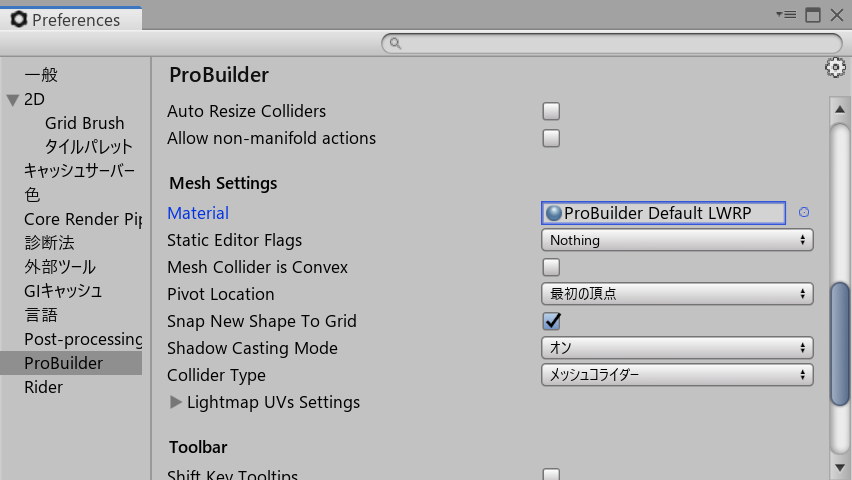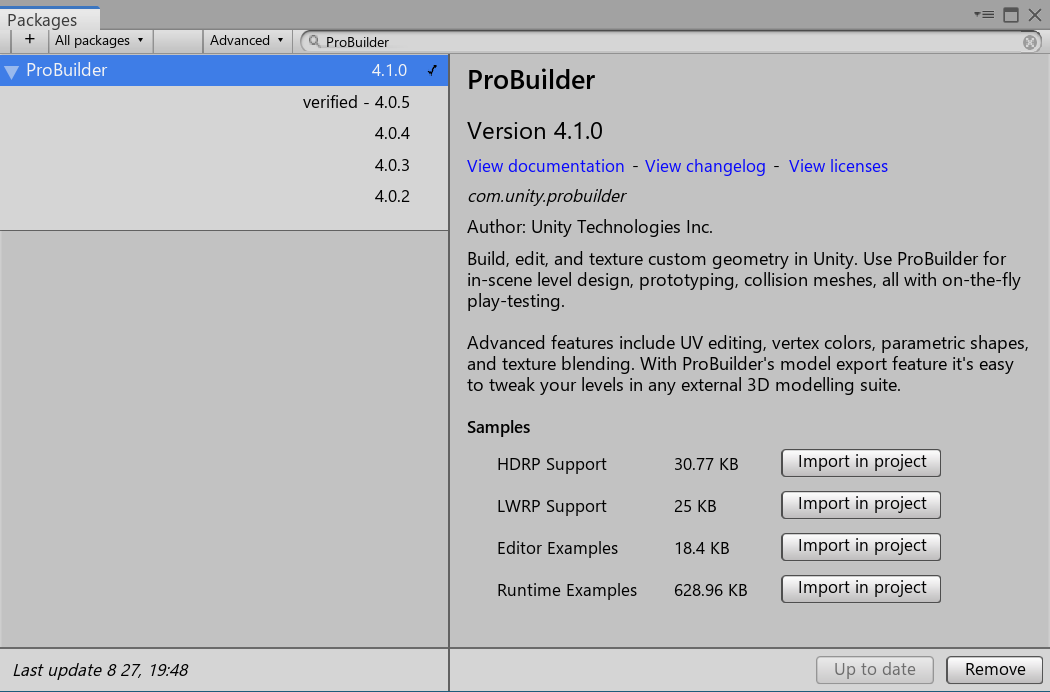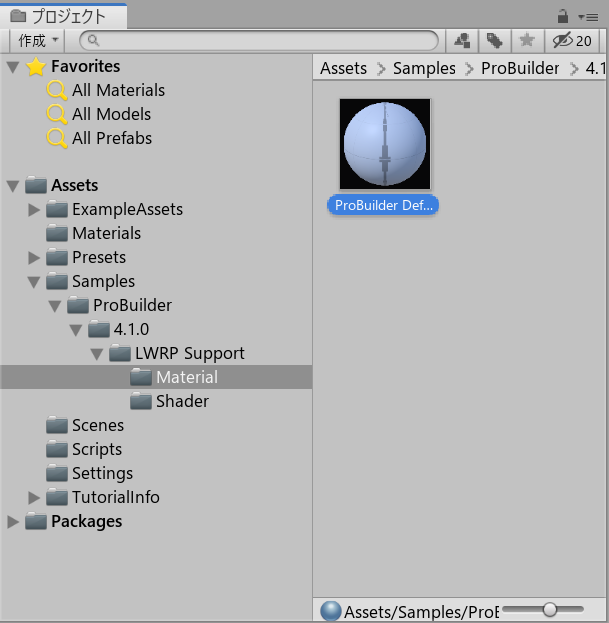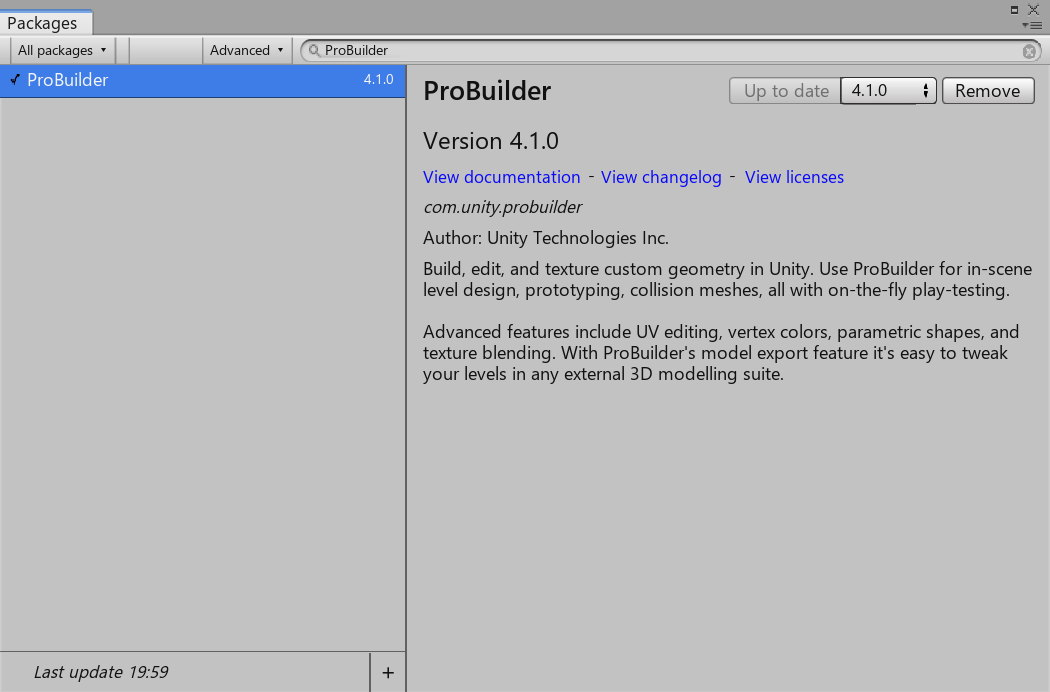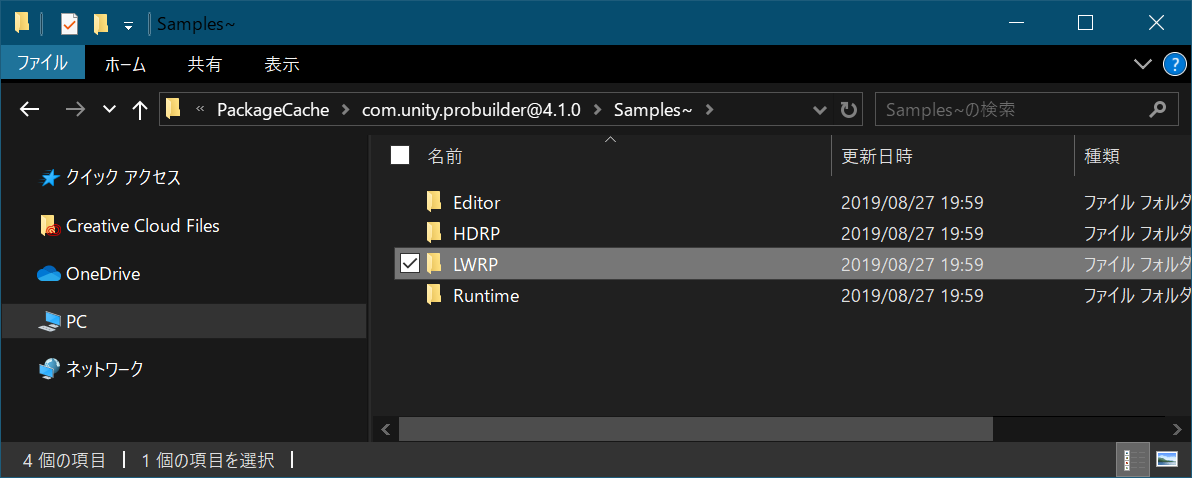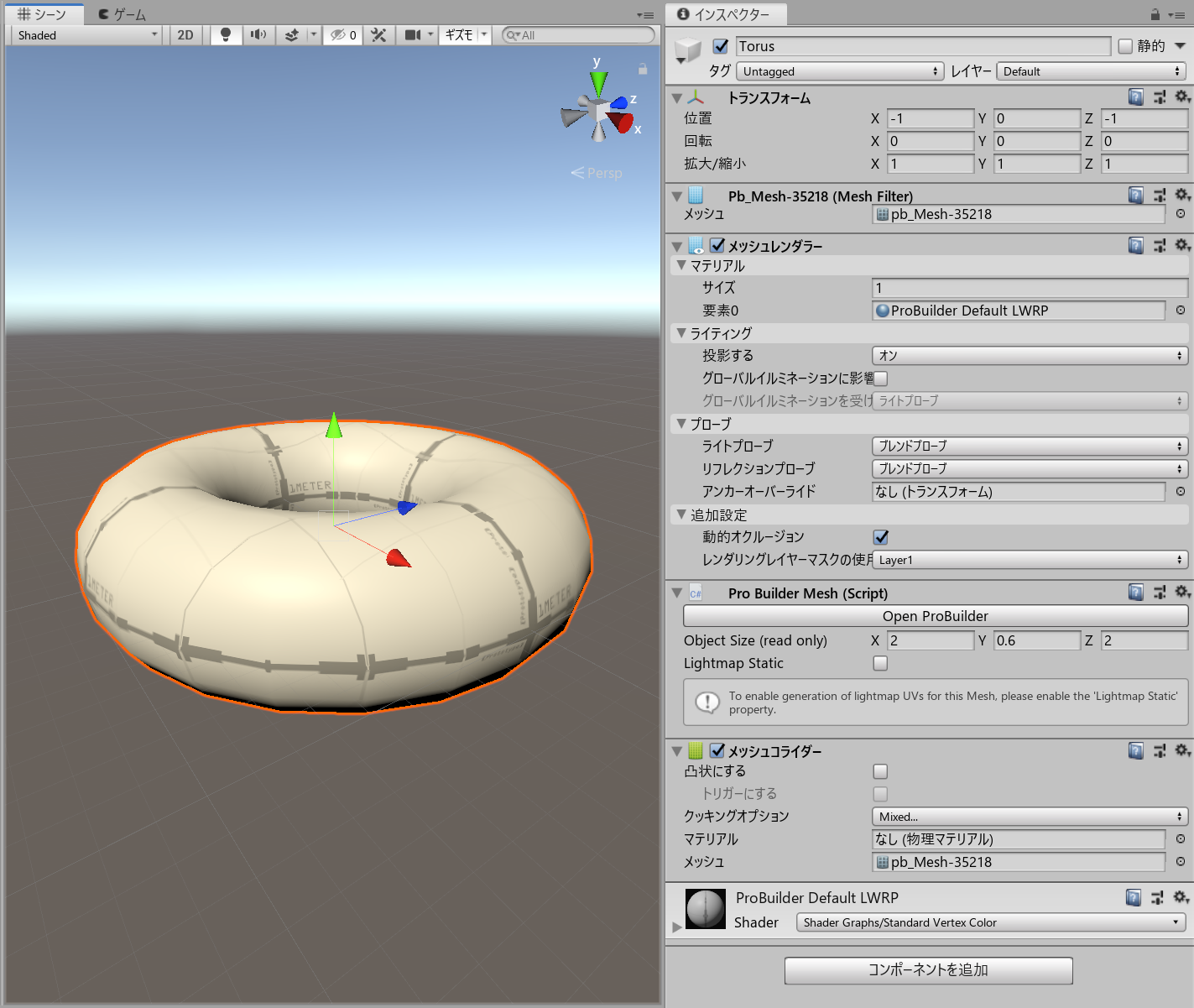はじめに
UnityでLWRP/HDRPに設定してProBuilderでゲームオブジェクトを作ると従来のシェーダーが使われているのでピンク色になってしまいます。ですがProBuilder 4.1.0以上でLWRP/HDRP対応マテリアル/シェーダーが追加されたのでその設定方法を解説します。
LWRP/HDRP向け設定手順
-
Package ManagerからProBuilder 4.1.0以上をインストールします。
-
Unity2019.1以上
-
Unity2018.4以下
-
コピーしたマテリアルはプロジェクトタブ内でプレビューがピンク色になっている事がありますが再インポートで正常に表示されます。
マテリアルはプロジェクト内のどこに配置しても構わないのですがファイル名を変えると自動割り当てされなくなるので注意してください。
以上の設定でProBuilderでゲームオブジェクトを作った時にLWRP/HDRPのマテリアルが自動で割り当てられます。
余談ですがマテリアルの自動割り当ては https://github.com/Unity-Technologies/com.unity.probuilder/pull/165 で取り込まれているようです。
ProBuilder 4.1.0未満の場合
- https://github.com/Unity-Technologies/com.unity.probuilder/tree/v4.1.0/Samples~ に4.1.0のLWRP/HDRP向けのマテリアルとシェーダーがあるのでプロジェクト内にコピーします。
- Unityの環境設定 > ProBuilder > Mesh Settings > Materialにコピーしたマテリアルを設定します。